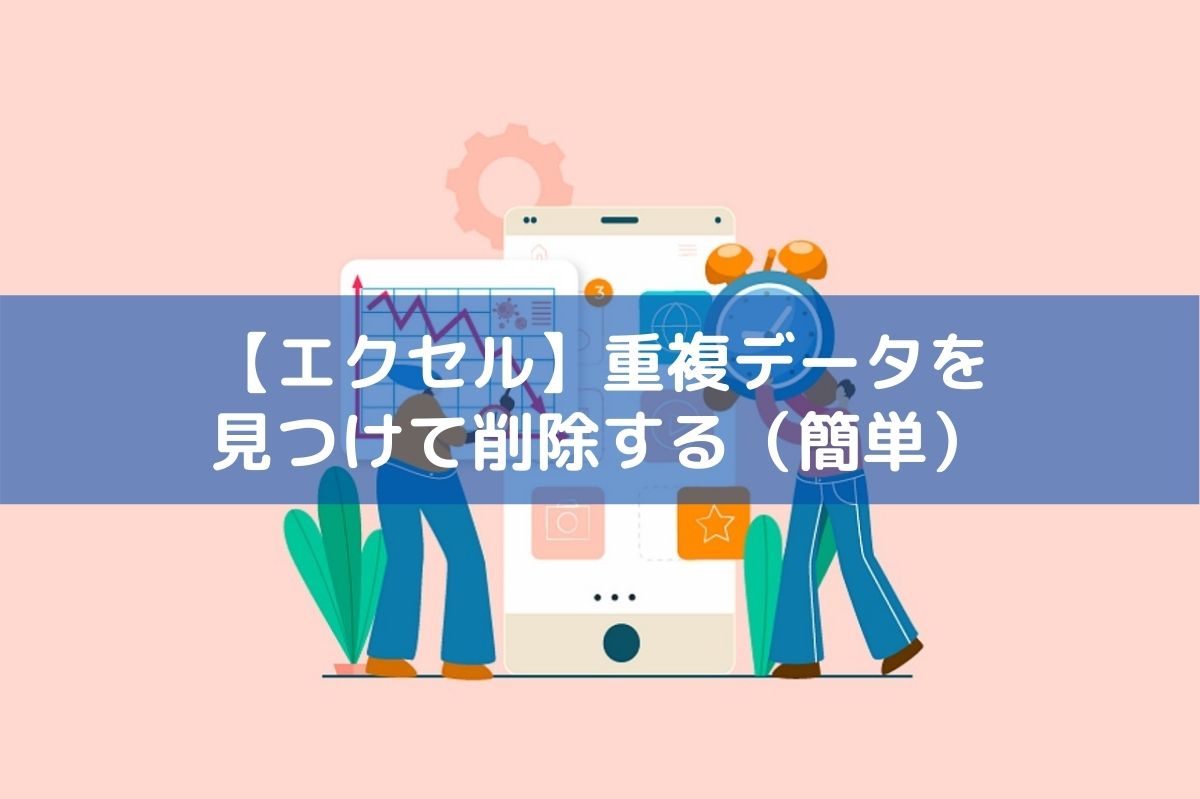エクセル(Excel)で合計を求める方法について書いていきます。セルの数値の合計を出すのに用いられる数式が、SUM(サム)関数です。指定したセルの数値を、簡単に合計することができます。
エクセル(Excel)で様々な計算・処理が効率よく行えるように、Excelに搭載(用意)されている計算式のことを関数といいます。
今回はSUM関数の紹介ですが、SUM関数の他、特定の範囲から情報を検索・抽出するVLOOKUP 関数、条件付きで計算・処理するIF関数など、数百種類の関数があります。
SUM関数の使い方
セルの数値を合計する「SUM」関数の形式(構文)を見てみます。
=SUM(数値 1, [数値 2], …)
- 数値1:加算する最初の数値で必須(下図ではD4:D7セル)
- 数値2~255:加算する2番目~255番目の数値
使用例
↓下図のようなデータの合計金額(例では店舗別売上集計)を計算するとします。
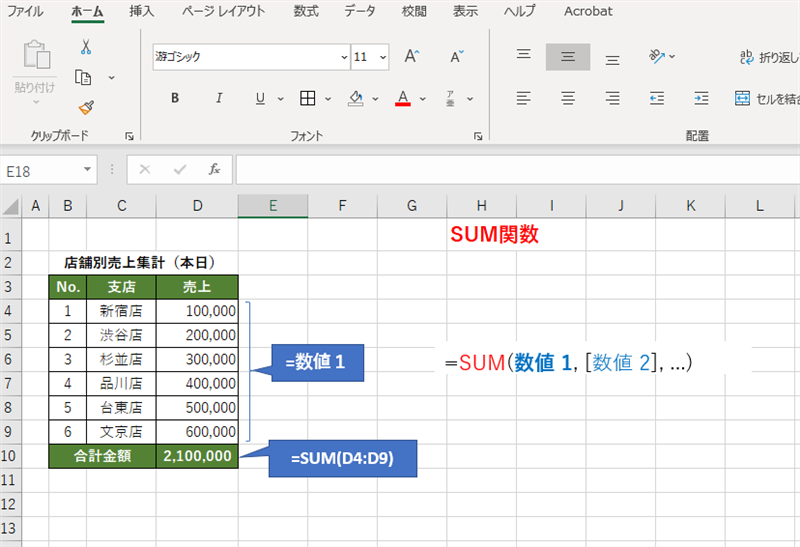
合計を出したいセル(ここではD10セル)にマウスカーソルを当てた後(或いはキーボードで該当セルまで移動した後)、
メニューバーで「ホーム」>Σ(シグマ)記号(足し算を表す)を選択すると自動的に足し算され、選択したセルの後に合計金額が表示されます
「ホーム」>「合計」を選択しても結果は上記と同じです。
「ホーム」>Σ(シグマ)記号 = 「数式」>Σ(シグマ)記号
「ホーム」>「合計」 = 「数式」>「合計」
です。
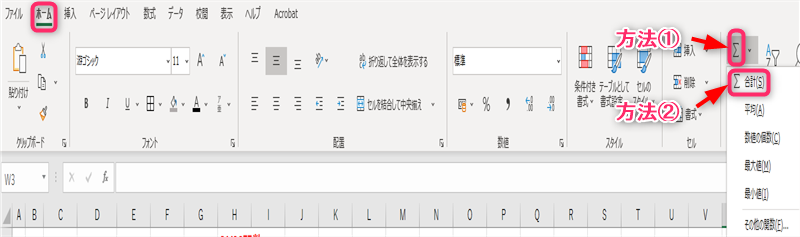
短縮キー(ショートカットキー)の「Alt」+「=」を使ってもOKで、結果は上記同様です。
短縮キー(ショートカットキー)の「Alt」+「U」+「S」を使用してもOKで、同じ結果になります。
メモ
・短縮キー(ショートカットキー):「Alt」+「=」 (おすすめ)
・短縮キー(ショートカットキー):「Alt」+「U」+「S」
数式(四則演算子の足し算)と比較
セルのデータが数値以外の場合
↓SUM関数は、数値以外 (テキスト) を無視して数値だけを合計として計算します。
数式は、テキスト値も計算に入れたため、エラーになってしまいます。
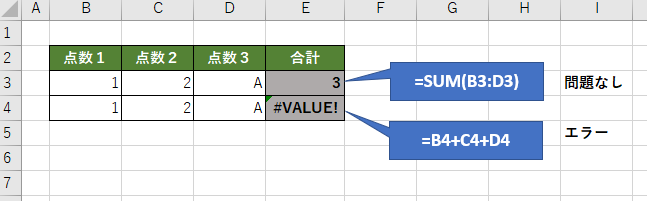
行(または列)を挿入した場合
↓行(又は列)を挿入すると、SUM 関数は自動的に更新され、正しい合計を表示します。
数式は、追加したセルを含めないので更新されない正しくない合計を出します。
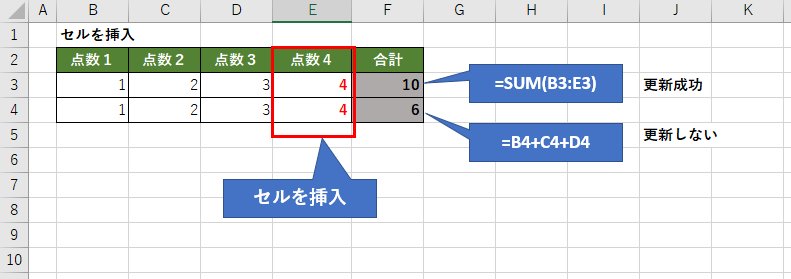
行(または列)を削除した場合
↓行(又は列)を削除すると、SUM 関数は自動的に更新され、正しい合計を表示します。
数式は、削除したセルが除外されなかったため、エラーなります。
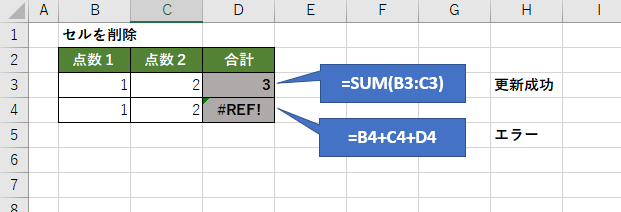
MEMO
SUM関数では、行(又は列)を追加または削除しても自動更新され、正しい合計が表示されます。
まとめ
・合計(足し算)したい場合、SUM関数を使います。
・合計の形も様々なので、今回の記事には載っていませんが、SUM関数が身についていると、1つの条件設定で合計する「SUMIF」関数、複数の条件設定で合計する「SUMIFS」関数、小計・総計を計算する「SUBTOTAL」も理解できるのではないでしょうか。
・SUM関数は、使用頻度の高い関数にもなるので、短縮キー(ショートカットキー)を覚えておきましょう。
以下のリンクでは、Excelに関する記事をまとめています。各記事をクリックして、詳しい情報をご確認ください。